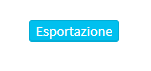Esportazione delle anagrafiche degli studenti
Per esportare le anagrafiche degli studenti navigare su Anagrafiche → Studenti, cliccare i 3 puntini in alto a destra dello schermo e di seguito scegliere l’opzione “Esportazione“:
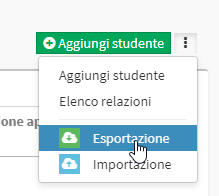
IMPORTANTE: nel caso in cui non si intenda scaricare tutte le anagrafiche degli studenti presenti a sistema, prima di procedere all’esportazione, cliccando su ![]() , sarà possibile utilizzare dei filtri affinché il sistema esporti le anagrafiche seguendo criteri specifici.
, sarà possibile utilizzare dei filtri affinché il sistema esporti le anagrafiche seguendo criteri specifici.
N.B. Il sistema mostrerà in alto a sinistra il totale degli studenti selezionati in base a filtri utilizzati:
![]()
Per aggiungere nuovi filtri a quelli presenti di default, cliccare il tasto ![]() , selezionare i filtri da aggiungere:
, selezionare i filtri da aggiungere:
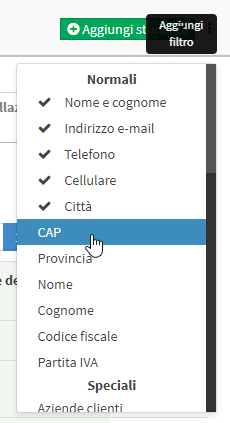
Sarà possibile quindi aggiungere altri filtri rispetto a quelli presenti di default, ovvero:
- Normali: campi presenti di default nelle anagrafiche degli studenti
- Speciali: campi non appartenenti alle anagrafiche, legati alla parte didattica (ad es. materia e docente del corso frequentato, studenti attivi, etc etc)
- Campi Personalizzati: campi custom creati autonomamente aggiunti alle anagrafiche degli studenti (clicca qui per leggere l’articolo relativo alla creazione dei campi custom)
Quindi dalla nuova finestra di esportazione, scegliere il tipo di file per l’export tra Excel, PDF e CSV, e di seguito scegliere tra:
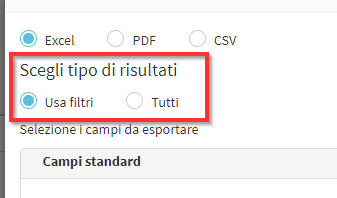
- Usa filtri: verrà effettuato l’esportazione secondo i filtri utilizzati
- Tutti: spuntando questa opzione, il sistema ignorerà i filtri utilizzati ed esporterà tutte le anagrafiche presenti di seguito sarà possibile scegliere quali informazioni si intendono esportare per ciascun studente, valorizzando i corrispettivi checkbox dalle due sezioni sottostanti “Campi standard” e “Campi personalizzati” (clicca qui per l’articolo relativo alla creazione dei campi personalizzati).
Successivamente, espandendo le sezioni sottostanti “Campi standard“, “Campi Personalizzati“, “Tutori / Responsabili” e “Azienda di riferimento“, se necessario, sarà possibile esportare per ogni studente anche gli eventuali tutori/responsabili collegati e/o l’azienda di riferimento (in caso sia uno studente aziendale) ed eventuali Campi Personalizzati potendo anche in questo caso valorizzare i campi delle informazioni che si vogliono estrapolare dal sistema:
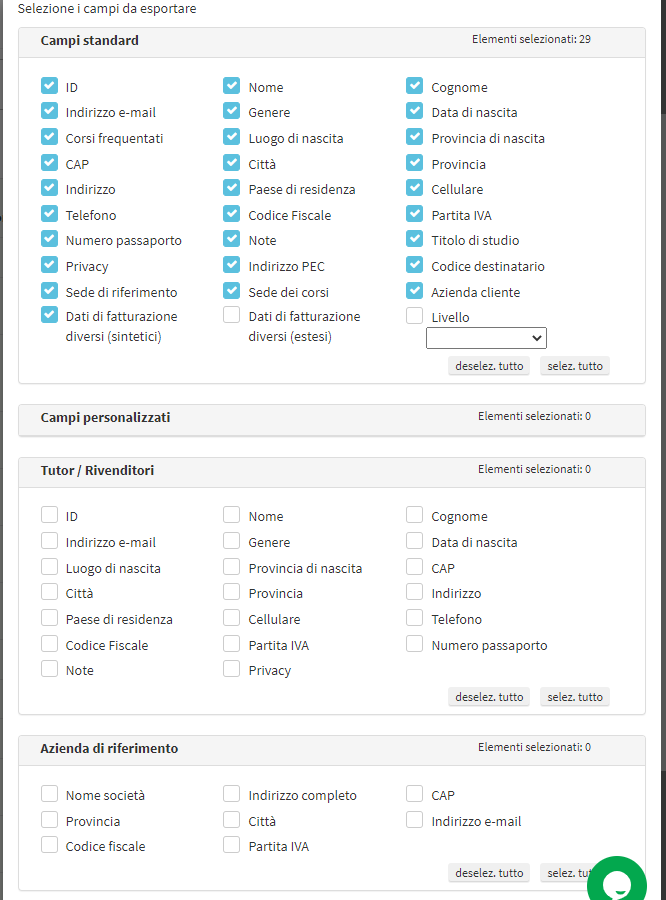
Ora per terminare l’operazione, nominare il file di esportazione (se non lo si vuole lasciare come di default) e cliccare il pulsante “Esportazione“: